Si vous remarquez que chaque mois votre ordinateur devient de plus en plus lent, alors peut-être que le problème réside dans les fonctions inutiles qui chargent l'architecture du système d'exploitation et utilisent de la RAM libre. Tout cela peut être corrigé en se débarrassant des fonctions actives inutilisées qui "mangent" les ressources destinées à d'autres programmes.
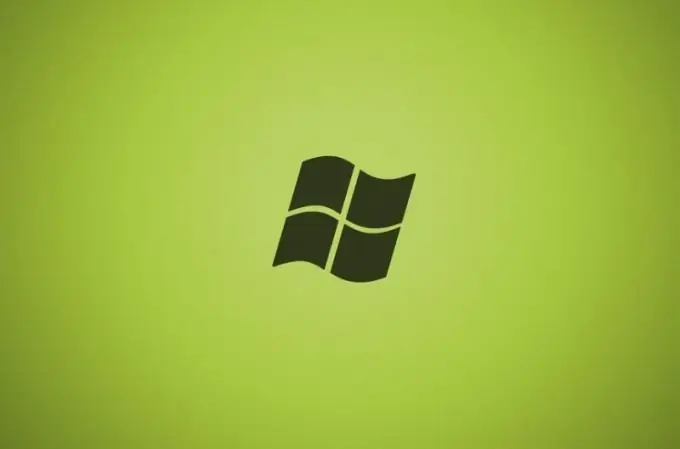
Instructions
Étape 1
Beaucoup de RAM, en particulier sous Windows Vista et Windows 7, enlève les visuels et tout ce qui concerne l'apparence graphique de l'Explorateur et du bureau. Dans la section "Personnalisation" du panneau de configuration, désactivez l'économiseur d'écran, l'effet "Aéro", si possible, supprimez le fond d'écran et tous les widgets du bureau. Allez également dans "Poste de travail", faites un clic droit et sélectionnez "Propriétés". Dans la fenêtre qui apparaît, sélectionnez "Paramètres système avancés" dans le volet de gauche. Cliquez sur le bouton "Performance" dans l'onglet "Avancé" et décochez toutes les cases, puis cliquez sur "OK". Cela effacera la RAM de la charge inutile.
Étape 2
Pour accélérer votre connexion Internet, désactivez les mises à jour automatiques. Sélectionnez « Exécuter » dans les programmes standards, saisissez « msconfig » (sans les guillemets) dans le champ de saisie du nom de l'application. Dans la fenêtre qui apparaît, sélectionnez la rubrique "Services" et décochez la case "Mise à jour automatique". De plus, désactivez parfois les mises à jour antivirus en les vérifiant, par exemple, une fois par semaine, plutôt que tous les jours.
Étape 3
Désactivez la restauration du système pour réduire le temps d'installation des programmes et des jeux. Dans les propriétés de "Poste de travail" sélectionnez l'onglet "Restauration du système" et cochez la case à côté de "Désactiver la restauration du système", puis cliquez sur "OK" et confirmez la désactivation de cette option en cliquant sur "Oui".
Étape 4
Vous pouvez également faire apparaître le menu plus rapidement. Pour ce faire, dans le menu principal "Démarrer" recherchez "Exécuter" et entrez dans l'application pour exécuter les programmes "regedit" (sans les guillemets). Cette commande appelle l'Éditeur du Registre. Dans le volet de gauche, recherchez "HKEY_CURRENT_USER" et parcourez le menu déroulant sous Contrôle - Panneau - Bureau - MenuShowDelay. Mettez n'importe quel nombre au lieu de 400, le moins sera le mieux.
Étape 5
Supprimez également de l'exécution automatique tous les programmes que vous n'utilisez pas. Ils sont généralement suspendus dans le plateau près de l'horloge. Il suffit de regarder leurs paramètres, généralement il est dit "Exécuter automatiquement avec Windows" - décochez cette case pour que les programmes inutiles ne vous dérangent plus.






